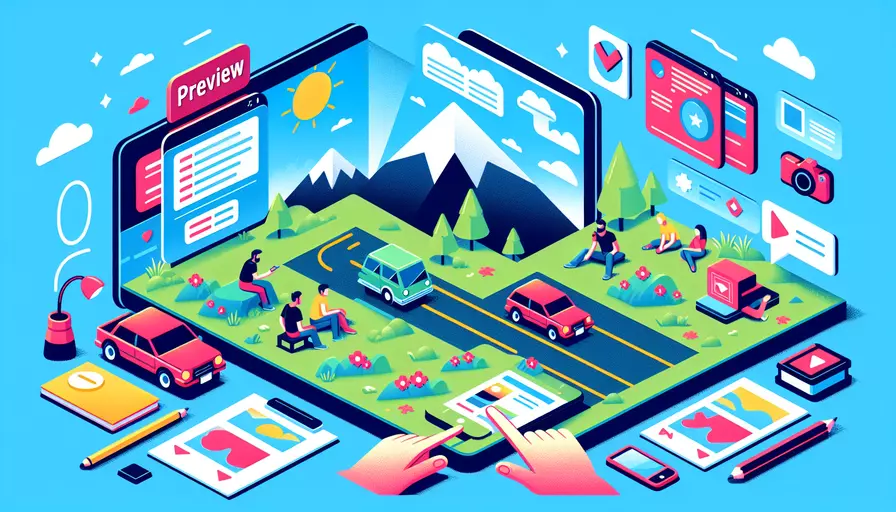
要在Vue前端实现预览功能,可以通过以下几个步骤来完成:1、利用Vue组件来渲染预览内容;2、使用事件监听器来捕捉用户的输入;3、动态绑定数据以实现实时预览。下面将详细描述如何实现这些步骤。
一、利用Vue组件来渲染预览内容
利用Vue组件是实现预览功能的关键步骤。Vue的组件系统允许我们将预览功能封装在一个独立的组件中,从而提高代码的可维护性和重用性。
<template>
<div>
<input v-model="inputText" placeholder="输入内容以预览" />
<div class="preview">
<p>{{ inputText }}</p>
</div>
</div>
</template>
<script>
export default {
data() {
return {
inputText: ''
};
}
};
</script>
<style>
.preview {
border: 1px solid #ccc;
padding: 10px;
margin-top: 10px;
}
</style>
上述代码展示了一个简单的Vue组件,其中包含一个输入框和一个预览区域。用户在输入框中输入的内容会实时显示在预览区域。
二、使用事件监听器来捕捉用户的输入
在Vue中,可以使用事件监听器来捕捉用户的输入,并将其动态绑定到组件的数据属性上。通过v-model指令,我们可以轻松实现这一点。
<template>
<div>
<input v-model="inputText" @input="handleInput" placeholder="输入内容以预览" />
<div class="preview">
<p>{{ inputText }}</p>
</div>
</div>
</template>
<script>
export default {
data() {
return {
inputText: ''
};
},
methods: {
handleInput(event) {
this.inputText = event.target.value;
}
}
};
</script>
在这个示例中,我们通过@input指令监听input事件,并在handleInput方法中更新inputText数据属性。这使得用户的输入能够实时更新到预览区域。
三、动态绑定数据以实现实时预览
为了实现实时预览,我们需要确保数据的变化能够立即反映到视图中。Vue的响应式系统能够自动侦测数据的变化,并更新视图。
<template>
<div>
<textarea v-model="inputText" @input="handleInput" placeholder="输入内容以预览"></textarea>
<div class="preview">
<p v-html="formattedText"></p>
</div>
</div>
</template>
<script>
export default {
data() {
return {
inputText: ''
};
},
computed: {
formattedText() {
return this.inputText.replace(/\n/g, '<br/>');
}
},
methods: {
handleInput(event) {
this.inputText = event.target.value;
}
}
};
</script>
在这个示例中,我们使用了一个计算属性formattedText来处理输入的文本。该计算属性将用户输入的换行符替换为HTML的换行标签,以便在预览区域中正确显示多行文本。
四、支持更多类型的预览内容
为了让预览功能更加丰富,我们可以扩展组件以支持更多类型的内容,例如图片、文件等。
<template>
<div>
<input type="file" @change="previewFile" />
<div class="preview">
<img v-if="fileUrl" :src="fileUrl" alt="预览图片" />
</div>
</div>
</template>
<script>
export default {
data() {
return {
fileUrl: null
};
},
methods: {
previewFile(event) {
const file = event.target.files[0];
if (file) {
this.fileUrl = URL.createObjectURL(file);
}
}
}
};
</script>
在这个示例中,我们添加了一个文件输入框,通过@change事件监听文件选择,并在previewFile方法中生成文件的URL,以便在预览区域中显示图片。
五、总结
通过以上步骤,我们可以在Vue前端实现预览功能。1、利用Vue组件来渲染预览内容;2、使用事件监听器来捕捉用户的输入;3、动态绑定数据以实现实时预览;4、支持更多类型的预览内容。这些方法不仅提高了代码的可维护性和重用性,还使预览功能更加丰富和实用。希望这些步骤能帮助你更好地实现预览功能。如果需要进一步的优化或扩展,可以考虑引入第三方库,如Quill、CKEditor等,以实现更高级的预览和编辑功能。
相关问答FAQs:
Q: Vue前端如何实现预览功能?
A: 1. 使用Vue插件实现图片预览功能
可以使用一些Vue插件来实现图片预览功能,比如vue-preview插件。该插件可以在Vue应用中快速实现图片预览效果。首先,你需要在项目中安装该插件:
npm install vue-preview --save
然后,在需要预览图片的组件中,引入插件:
import VuePreview from 'vue-preview';
Vue.use(VuePreview);
接下来,你可以在模板中使用vue-preview组件来实现图片预览功能:
<vue-preview :slides="images" @close="closePreview"></vue-preview>
其中,images是一个数组,包含了需要预览的图片信息。closePreview是一个方法,用于关闭预览窗口。
Q: Vue前端如何实现视频预览功能?
A: 2. 使用Vue插件实现视频预览功能
如果你需要在Vue应用中实现视频预览功能,你可以使用vue-video-player插件。首先,你需要在项目中安装该插件:
npm install vue-video-player --save
然后,在需要预览视频的组件中,引入插件:
import VueVideoPlayer from 'vue-video-player';
import 'vue-video-player/src/custom-theme.css';
Vue.use(VueVideoPlayer);
接下来,你可以在模板中使用vue-video-player组件来实现视频预览功能:
<video-player :options="playerOptions"></video-player>
其中,playerOptions是一个对象,用于配置视频播放器的参数,比如视频地址、封面图片等。
Q: Vue前端如何实现文档预览功能?
A: 3. 使用第三方库实现文档预览功能
如果你需要在Vue应用中实现文档预览功能,可以使用一些第三方库,比如pdf.js或office.js。这些库可以帮助你在浏览器中加载和预览各种类型的文档。
对于pdf文件,你可以使用pdf.js库来实现预览功能。首先,你需要在项目中引入pdf.js库的脚本文件:
<script src="https://mozilla.github.io/pdf.js/build/pdf.js"></script>
然后,在需要预览pdf的组件中,使用以下代码来加载和渲染pdf文件:
pdfjsLib.getDocument(pdfUrl).promise.then((pdf) => {
const canvas = document.getElementById('pdf-canvas');
const context = canvas.getContext('2d');
pdf.getPage(1).then((page) => {
const viewport = page.getViewport({ scale: 1 });
canvas.height = viewport.height;
canvas.width = viewport.width;
page.render({
canvasContext: context,
viewport: viewport
});
});
});
其中,pdfUrl是pdf文件的地址,'pdf-canvas'是一个canvas元素,用于渲染pdf文件。
对于其他类型的文档,你可以使用office.js库来实现预览功能。office.js库可以加载和渲染Microsoft Office文档,如Word、Excel和PowerPoint。你可以在组件中使用office.js库的相关API来加载和显示文档内容。
以上是Vue前端实现预览功能的几种方法,你可以根据具体需求选择适合的方法来实现预览功能。
文章标题:vue前端如何实现预览功能,发布者:飞飞,转载请注明出处:https://worktile.com/kb/p/3641215

 微信扫一扫
微信扫一扫  支付宝扫一扫
支付宝扫一扫 